- PTT vs TPM: qué es cada uno en palabras simples
- Cómo saber si tu equipo ya tiene TPM o PTT/fTPM
- Cómo activar PTT (Intel) o fTPM (AMD) en BIOS/UEFI
- Cómo verificar desde Windows 10/11 que todo quedó bien
- Diferencias resumidas entre PTT/fTPM y TPM dedicado
- Qué hacer si tu equipo no tiene PTT/fTPM ni TPM
- Buenas prácticas: rendimiento y seguridad después de activar TPM
- Preguntas frecuentes
- Resumen y siguiente paso
Si estás preparando tu PC para Windows 11, habrás visto que Microsoft exige TPM 2.0 o un equivalente basado en firmware. Aquí aparecen dos términos que generan dudas: TPM y PTT. Aunque ambos cumplen el mismo objetivo —proveer un “ancla” de confianza para cifrado, arranque seguro y protección de credenciales— no son exactamente lo mismo. En esta guía clara y práctica verás qué es cada uno, sus diferencias reales y cómo activarlos en tu equipo paso a paso. Además, te dejo métodos de verificación en Windows y alternativas si tu hardware no los incluye.
PTT vs TPM: qué es cada uno en palabras simples
TPM (Trusted Platform Module) es un módulo de seguridad diseñado para almacenar de forma segura claves criptográficas, medir la integridad del sistema durante el arranque (mediciones PCR) y asistir funciones como BitLocker, Windows Hello y arranque seguro. Tradicionalmente es un chip físico que se conecta a la placa base (en un cabezal TPM) o viene soldado (firmas modernas).
PTT (Platform Trust Technology) —en Intel— y fTPM —en AMD— ofrecen capacidades TPM 2.0 pero en firmware, integradas en el propio procesador/chipset. En la práctica, Windows 11 las reconoce como un TPM 2.0 válido. Ventaja: no necesitas comprar ni instalar un módulo físico.
- TPM dedicado (hardware): chip físico en la placa base. Pros: aislamiento fuerte; Contras: no todas las placas lo traen instalado.
- PTT / fTPM (firmware): integrado en CPU/chipset. Pros: no requiere hardware adicional; Contras: depende de soporte BIOS/UEFI.
Conclusión práctica: si tu placa no tiene módulo TPM, lo normal es que puedas habilitar PTT (Intel) o fTPM (AMD) desde la BIOS/UEFI y cumplir con Windows 11 sin gastar un peso.
Cómo saber si tu equipo ya tiene TPM o PTT/fTPM
Antes de tocar la BIOS, verifica desde Windows si ya tienes un TPM funcional:
- Presiona Win + R, escribe
tpm.mscy pulsa Enter. - En la consola Administración de TPM revisa el estado:
- Si ves TPM listo para usarse y versión 2.0, estás cubierto.
- Si aparece que no se encuentra TPM compatible, aún puedes habilitarlo en BIOS como PTT/fTPM.
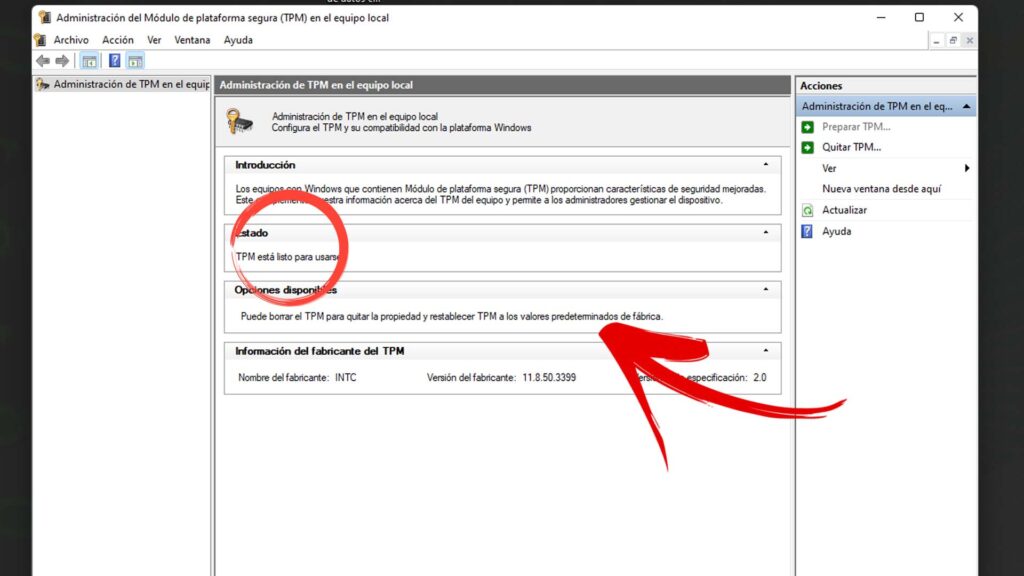
Otra comprobación útil es la evaluación de compatibilidad de Windows 11. Si te aparece el mensaje “No se cumplen con los requisitos del sistema”, revisa nuestra guía para quitar la marca de agua y entender qué implica: Solución: requisitos del sistema en Windows 11.
Cómo activar PTT (Intel) o fTPM (AMD) en BIOS/UEFI
Cada fabricante usa menús distintos, pero el procedimiento general es similar. Aquí te lo dejo paso a paso y con rutas típicas de BIOS modernas.
Paso a paso (aplica a la mayoría de placas)
- Entra a la BIOS/UEFI: apaga el PC, enciéndelo y presiona repetidamente DEL, F2 o ESC (según tu fabricante).
- Habilita UEFI si usas Legacy/CSM: Windows 11 requiere UEFI. Cambia el modo de arranque si aún estás en Legacy (haz copia de seguridad antes).
- Activa el módulo de confianza:
- Intel: busca Intel Platform Trust Technology (PTT) y ponlo en Enabled.
- AMD: busca AMD fTPM o Firmware TPM y habilítalo.
- Opcional: si tienes módulo TPM físico, busca Security Device Support y actívalo.
- Guarda y sal: suele ser F10 > Save changes and reset.
Al volver a Windows, repite tpm.msc y confirma que ahora aparece un TPM 2.0 listo para usar. Si planeas cifrar tu disco con BitLocker, este es el momento perfecto para activarlo.

Cómo verificar desde Windows 10/11 que todo quedó bien
- Abre tpm.msc y comprueba:
- Fabricante: puede listar “Manufacturer Name: Intel/AMD” en fTPM/PTT.
- Specification Version: debe ser 2.0.
- En Seguridad del dispositivo (Configuración > Privacidad y seguridad > Seguridad de Windows > Seguridad del dispositivo) confirma que aparece Procesador de seguridad.
- Si vas a BitLocker (Ediciones Pro/Enterprise), ya podrás encender el cifrado de unidad sin errores de TPM.
Si no aparece, vuelve a la BIOS y revisa que no falte un ajuste como Security Device Support o que no tengas el CSM activo. Actualizar la BIOS a una versión reciente también ayuda.
Diferencias resumidas entre PTT/fTPM y TPM dedicado
- Implementación: PTT/fTPM es firmware en CPU/chipset; TPM es hardware dedicado.
- Requisito físico: PTT/fTPM no necesita cabezal TPM; el TPM sí.
- Compatibilidad: ambos cumplen TPM 2.0 y son válidos para Windows 11.
- Gestión: ambos se administran igual desde Windows (
tpm.mscy Seguridad de Windows).
En un escenario real, elegirás PTT/fTPM por comodidad y costo cero, salvo que por normativa o políticas corporativas se exija un TPM dedicado.
Qué hacer si tu equipo no tiene PTT/fTPM ni TPM
Algunas máquinas antiguas no traen estas funciones. Para instalar Windows 11 igualmente, puedes usar medios de instalación con bypass de requisitos. Aquí te dejo una guía probada: Rufus: omitir TPM y Secure Boot. Y si ya lo instalaste en hardware no soportado y te molesta la marca de agua, revisa: cómo quitar la notificación.
Buenas prácticas: rendimiento y seguridad después de activar TPM
Activar TPM/PTT es solo el inicio. Te dejo un checklist para mantener tu equipo rápido y seguro tras cumplir requisitos de Windows 11:
- Actualiza controladores: mejora compatibilidad y estabilidad. Tienes guía completa aquí: Actualizar drivers en Windows 10 y 11.
- Antivirus móvil y de escritorio: si sincronizas archivos con el móvil, protege tus dispositivos: Antivirus para Android y iOS.
- Optimiza tu sistema: limpia errores de disco con CHKDSK cuando notes fallos: reparar sectores con CHKDSK.
- Protege tus sitios web: si usas WordPress en el mismo equipo, refuerza 2FA con Duo y encripta tráfico con Cloudflare:
Preguntas frecuentes
¿PTT es lo mismo que TPM 2.0?
No es “lo mismo”, pero ofrece las capacidades de TPM 2.0 como funcionalidad de plataforma. Para Windows 11, PTT (Intel) y fTPM (AMD) suelen ser suficientes.
¿Puedo tener TPM físico y PTT activados a la vez?
Generalmente se usa uno. Si instalas un módulo TPM dedicado, desactiva PTT/fTPM para evitar conflictos. Elige el que mejor se adapte a tu entorno.
Mi BIOS no muestra PTT/fTPM. ¿Qué hago?
Actualiza la BIOS/UEFI a la última versión, cambia a modo UEFI y revisa menús de Security, Trusted Computing o Advanced. En placas antiguas puede no existir; en ese caso recurre a bypass con Rufus para Windows 11.
Resumen y siguiente paso
Para cumplir los requisitos de Windows 11 no necesitas necesariamente un chip físico. Si tu placa y CPU son relativamente modernas, activar PTT (Intel) o fTPM (AMD) desde BIOS suele bastar. Verifica en Windows con tpm.msc, habilita BitLocker si lo necesitas, y mantén el sistema actualizado. Si tu hardware no es compatible, tienes opciones seguras para instalar Windows 11 igualmente con medios de instalación preparados. Y cuando tengas el sistema en marcha, no olvides mantenerlo optimizado con las guías recomendadas.
Guías recomendadas: Actualizar drivers • CHKDSK reparar sectores • Quitar marca de agua requisitos • Instalar W11 sin TPM


Deja tu cometario!